3단계 중 2단계: 배치 정의
 변경 제안
변경 제안


ILM 규칙 생성 마법사의 배치 정의 단계에서는 객체를 저장하는 기간, 복사본 유형(복제 또는 삭제 코드), 저장 위치 및 복사본 수를 결정하는 배치 지침을 정의할 수 있습니다.

|
표시된 스크린샷은 예시입니다. 결과는 StorageGRID 버전에 따라 다를 수 있습니다. |
ILM 규칙에는 하나 이상의 배치 지침이 포함될 수 있습니다. 각 배치 지침은 단일 기간에 적용됩니다. 두 개 이상의 명령어를 사용하는 경우 기간은 연속적이어야 하며, 적어도 하나의 명령어는 0일에 시작해야 합니다. 이러한 지침은 영원히 계속될 수도 있고, 더 이상 객체 복사본이 필요하지 않을 때까지 계속될 수도 있습니다.
다양한 유형의 사본을 만들거나 해당 기간 동안 다른 위치를 사용하려는 경우 각 배치 지침에는 여러 줄이 있을 수 있습니다.
이 예에서 ILM 규칙은 첫해 동안 사이트 1에 복제된 사본 하나를 저장하고 사이트 2에 복제된 사본 하나를 저장합니다. 1년 후, 2+1 삭제 코드가 적용된 사본이 제작되어 한 곳에만 저장됩니다.
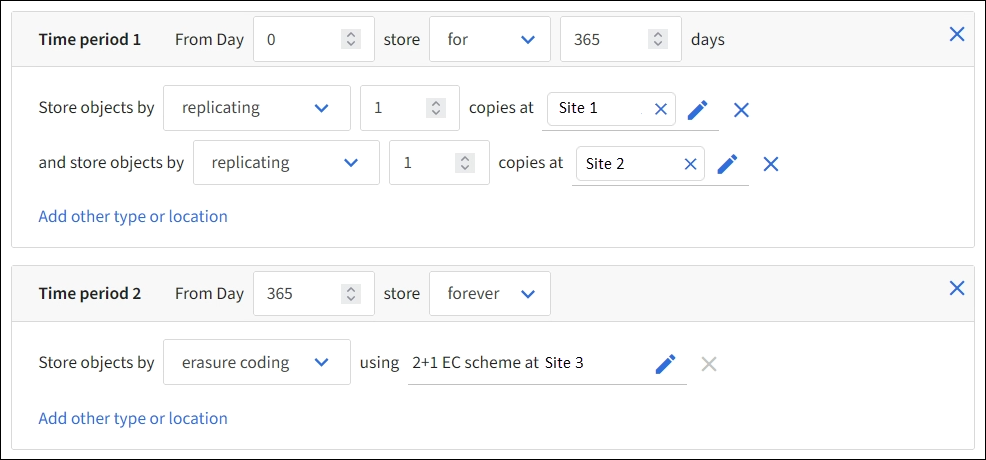
-
*참조 시간*의 경우, 배치 지침의 시작 시간을 계산할 때 사용할 시간 유형을 선택합니다.
옵션 설명 섭취 시간
해당 물체가 섭취된 시간.
마지막 접속 시간
객체를 마지막으로 검색(읽거나 보기)한 시간입니다.
이 옵션을 사용하려면 S3 버킷에 대한 마지막 액세스 시간 업데이트를 활성화해야 합니다. "ILM 규칙에서 마지막 액세스 시간 사용" .
사용자 정의 생성 시간
사용자 정의 메타데이터에 지정된 시간입니다.
비현재 시간
"버전 관리가 활성화된 S3 버킷에서 이 규칙을 이전 개체 버전에만 적용합니까?"라는 질문에 대해 *예*를 선택한 경우 "비현재 시간"이 자동으로 선택됩니다."ILM 규칙 만들기 마법사의 1단계" .
규정 준수 규칙을 만들려면 *수집 시간*을 선택해야 합니다. "S3 객체 잠금으로 객체 관리" .
-
기간 및 배치 섹션에서 첫 번째 기간의 시작 시간과 기간을 입력합니다.
예를 들어, 첫 해 동안 객체를 저장할 위치를 지정할 수 있습니다(0일부터 365일 동안 저장). 최소한 하나의 지침은 0일부터 시작해야 합니다.
-
복제된 사본을 만들려면:
-
개체 저장 기준 드롭다운 목록에서 *복제*를 선택합니다.
-
복사할 매수를 선택하세요.
사본 수를 1로 변경하면 경고가 나타납니다. 특정 기간 동안 복제된 사본을 하나만 생성하는 ILM 규칙은 데이터가 영구적으로 손실될 위험에 처하게 합니다. "단일 사본 복제를 사용하면 안 되는 이유" .
위험을 피하려면 다음 중 하나 이상을 수행하세요.
-
해당 기간 동안 사본 수를 늘리세요.
-
다른 스토리지 풀이나 클라우드 스토리지 풀에 복사본을 추가합니다.
-
복제 대신 *삭제 코딩*을 선택하세요.
이 규칙이 모든 기간에 대해 여러 개의 사본을 이미 생성한 경우 이 경고를 무시해도 됩니다.
-
-
복사 위치 필드에서 추가하려는 스토리지 풀을 선택합니다.
저장 풀을 하나만 지정하는 경우 StorageGRID 주어진 저장 노드에 개체의 복제본을 하나만 저장할 수 있다는 점에 유의하세요. 그리드에 3개의 스토리지 노드가 포함되어 있고 복사본 수로 4를 선택한 경우 복사본은 3개만 생성됩니다. 즉, 스토리지 노드당 복사본이 하나씩 생성됩니다.
ILM 배치 불가 경고는 ILM 규칙을 완전히 적용할 수 없음을 나타내기 위해 발생합니다.
두 개 이상의 스토리지 풀을 지정하는 경우 다음 규칙을 염두에 두십시오.
-
복사본 수는 스토리지 풀 수보다 많을 수 없습니다.
-
복사본 수가 스토리지 풀 수와 같으면 각 스토리지 풀에 개체의 복사본이 하나씩 저장됩니다.
-
복사본 수가 스토리지 풀 수보다 적으면 복사본 하나가 수집 사이트에 저장되고, 시스템은 나머지 복사본을 배포하여 풀 간 디스크 사용량을 균형 있게 유지하는 동시에 어떤 사이트도 개체의 복사본을 두 개 이상 얻지 못하도록 보장합니다.
-
스토리지 풀이 겹치는 경우(동일한 스토리지 노드를 포함하는 경우) 개체의 모든 사본이 하나의 사이트에만 저장될 수 있습니다. 이러한 이유로 All Storage Nodes 스토리지 풀(StorageGRID 11.6 및 이전 버전)과 다른 스토리지 풀을 지정하지 마세요.
-
-
-
삭제 코드가 적용된 사본을 만들려면 다음을 수행하세요.
-
객체 저장 기준 드롭다운 목록에서 *지우기 코딩*을 선택합니다.
삭제 코딩은 1MB보다 큰 객체에 가장 적합합니다. 매우 작은 삭제 코딩된 조각을 관리하는 오버헤드를 피하기 위해 200KB보다 작은 객체에는 삭제 코딩을 사용하지 마세요. -
200KB가 넘는 값에 대해 개체 크기 필터를 추가하지 않은 경우 이전*을 선택하여 1단계로 돌아갑니다. 그런 다음 *고급 필터 추가*를 선택하고 *개체 크기 필터를 200KB보다 큰 값으로 설정합니다.
-
추가할 스토리지 풀과 사용할 삭제 코딩 체계를 선택하세요.
삭제 코딩된 복사본의 저장 위치에는 삭제 코딩 체계의 이름 뒤에 저장 풀의 이름이 포함됩니다.
사용 가능한 삭제 코딩 방식은 선택한 스토리지 풀의 스토리지 노드 수에 따라 제한됩니다. 에이
Recommended배지는 다음 중 하나를 제공하는 계획 옆에 나타납니다."최고의 보호 또는 가장 낮은 저장 오버헤드" . -
-
선택 사항:
-
다른 위치에 추가 사본을 만들려면 *다른 유형 또는 위치 추가*를 선택하세요.
-
다른 기간을 추가하려면 *다른 기간 추가*를 선택하세요.
개체 삭제는 다음 설정에 따라 발생합니다.
-
다른 기간이 *영구*로 끝나지 않는 한, 객체는 마지막 기간이 끝나면 자동으로 삭제됩니다.
-
에 따라"버킷 및 테넌트 보존 기간 설정" ILM 보존 기간이 종료되더라도 개체가 삭제되지 않을 수 있습니다.
-
-
-
Cloud Storage 풀에 객체를 저장하려면 다음을 수행하세요.
-
개체 저장 기준 드롭다운 목록에서 *복제*를 선택합니다.
-
복사 위치 필드를 선택한 다음 클라우드 스토리지 풀을 선택합니다.
클라우드 스토리지 풀을 사용할 때 다음 규칙을 염두에 두세요.
-
단일 배치 지침에서 두 개 이상의 클라우드 스토리지 풀을 선택할 수 없습니다. 마찬가지로, 동일한 배치 지침에서 클라우드 스토리지 풀과 스토리지 풀을 선택할 수 없습니다.
-
주어진 Cloud Storage 풀에는 객체의 사본을 하나만 저장할 수 있습니다. *복사본*을 2개 이상으로 설정하면 오류 메시지가 나타납니다.
-
동시에 여러 개의 객체 사본을 Cloud Storage 풀에 저장할 수 없습니다. Cloud Storage Pool을 사용하는 여러 배치에 날짜가 겹치거나 동일한 배치의 여러 줄이 Cloud Storage Pool을 사용하는 경우 오류 메시지가 나타납니다.
-
StorageGRID 에서 복제되거나 삭제된 복사본으로 저장되는 동시에 Cloud Storage 풀에 객체를 저장할 수 있습니다. 그러나 각 위치에 대한 사본 수와 유형을 지정할 수 있도록 해당 기간에 대한 배치 지침에 두 줄 이상을 포함해야 합니다.
-
-
-
보존 다이어그램에서 배치 지침을 확인하세요.
이 예에서 ILM 규칙은 첫해 동안 사이트 1에 복제된 사본 하나를 저장하고 사이트 2에 복제된 사본 하나를 저장합니다. 1년 후, 그리고 추가 10년 동안 6+3 삭제 코드 사본이 3개 장소에 저장됩니다. 총 11년이 지나면 해당 객체는 StorageGRID 에서 삭제됩니다.
보존 다이어그램의 규칙 분석 섹션은 다음과 같이 명시됩니다.
-
이 규칙이 적용되는 기간 동안 StorageGRID 사이트 손실 보호가 적용됩니다.
-
이 규칙에 따라 처리된 객체는 4015일 이후에 삭제됩니다.
다음을 참조하세요. "사이트 손실 방지 기능을 활성화합니다."
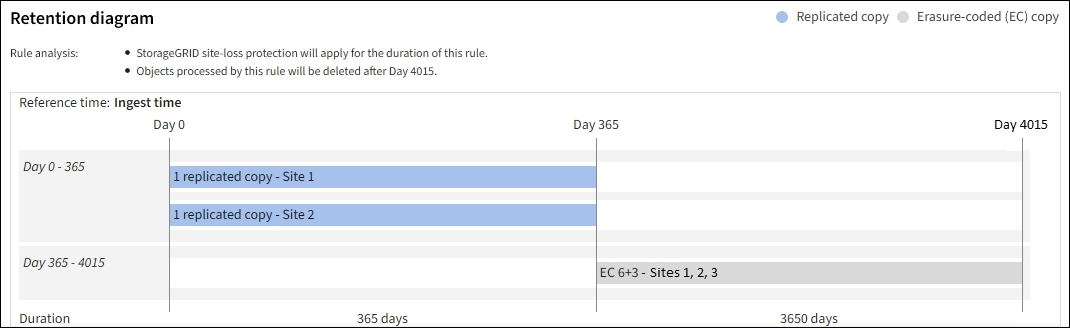
-
-
*계속*을 선택하세요. "3단계(수집 동작 선택)"ILM 규칙 만들기 마법사가 나타납니다.


